在日常工作和学习中,我们经常会遇到需要提取PDF文件中的文字的情况,有时候我们需要将PDF中的文字内容编辑或者复制粘贴到其他文档中,但是直接复制粘贴却无法实现。这时候我们就需要借助手机来提取PDF中的文字。通过一些专门的应用程序或者在线工具,我们可以轻松地将PDF文件中的文字提取出来,方便我们后续的处理和使用。接下来我们将介绍一些手机PDF文字提取的方法和技巧,帮助大家更加高效地处理PDF文件中的文字内容。
手机PDF文字提取教程
具体步骤:
1.打开最新版本的wps软件。
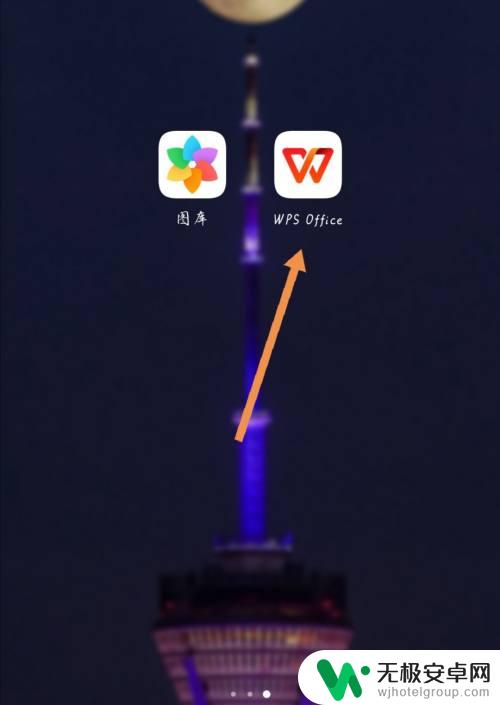
2.点击底部导航中的应用按钮。
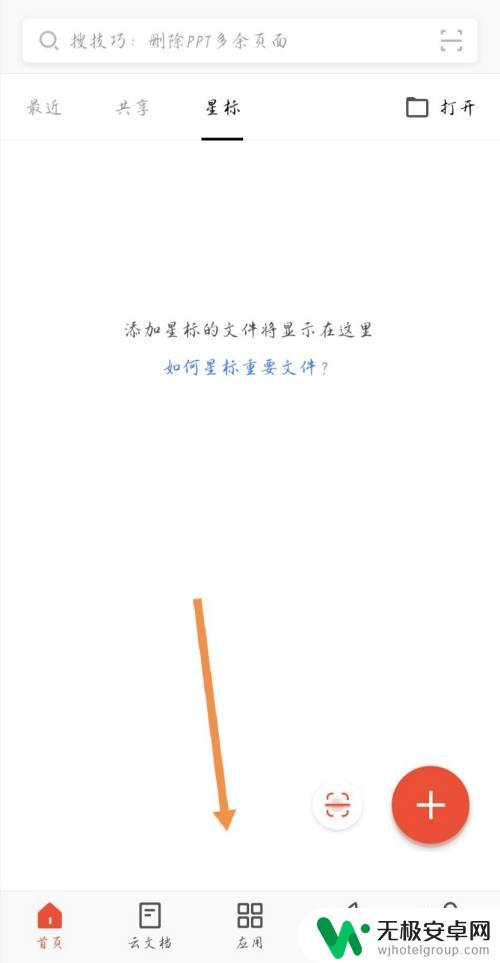
3.点击pdf工具后得更多按钮。
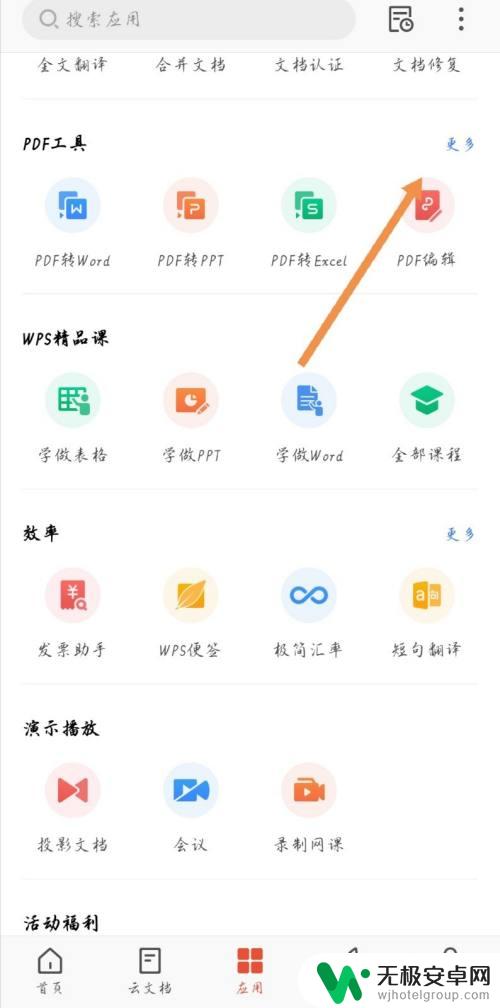
4.选择pdf提取文字。
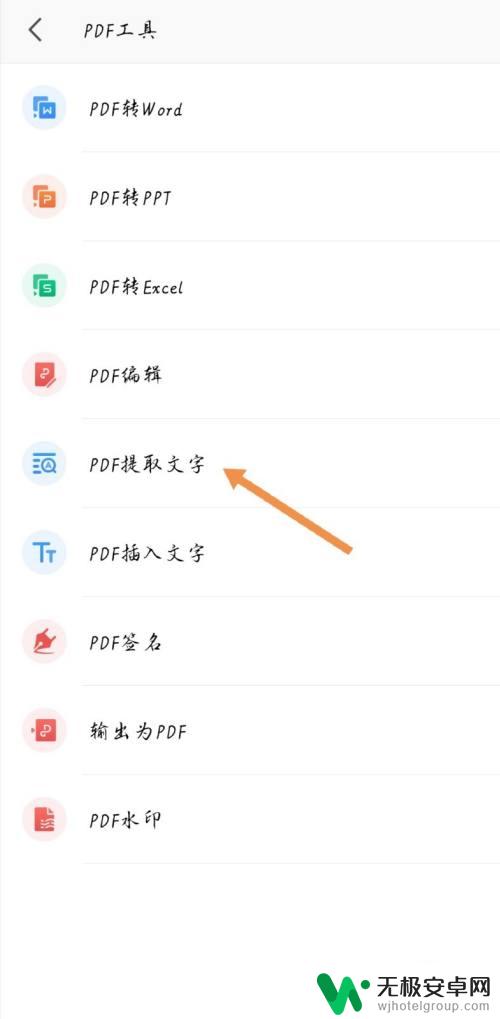
5.点击底部的选择文档,选择好pdf文档。等待扫描完成。
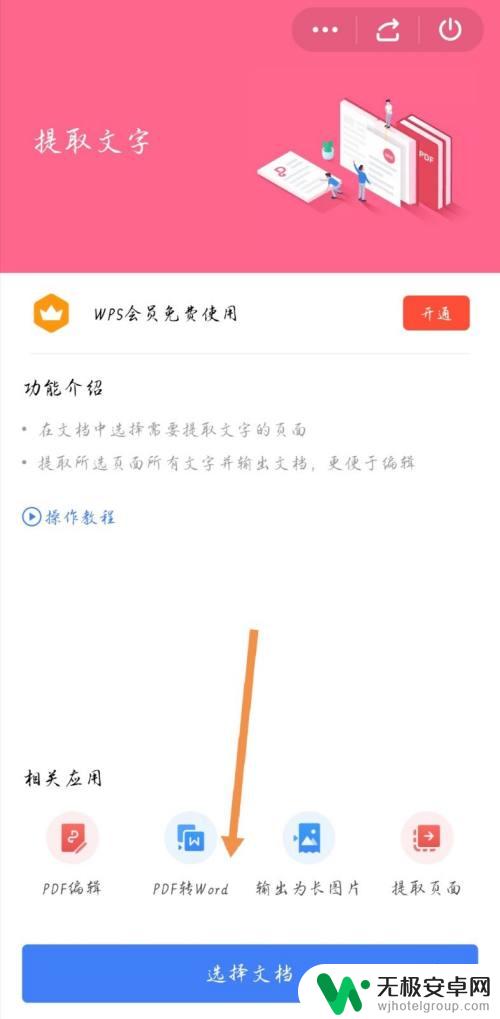
6.选择需要提取文字的页面。
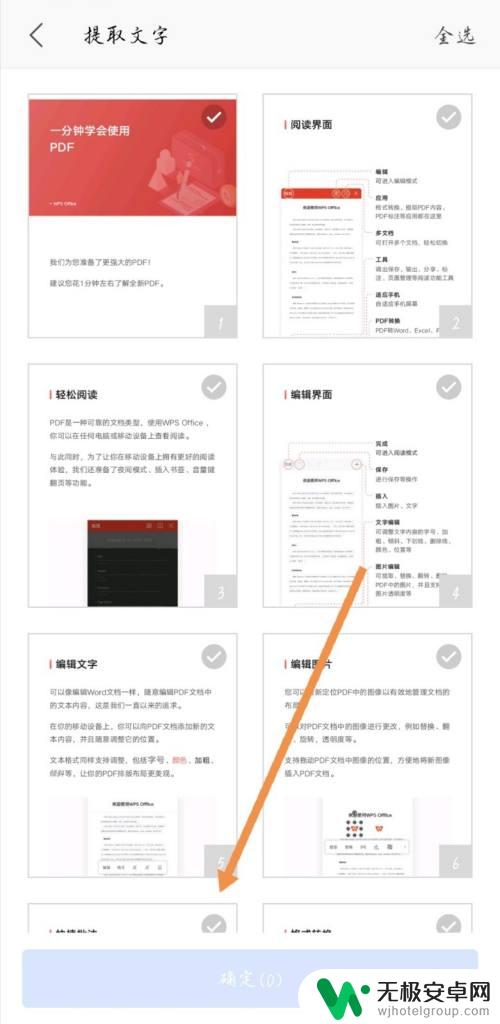
7.提取完成后点击底部的导出文档。
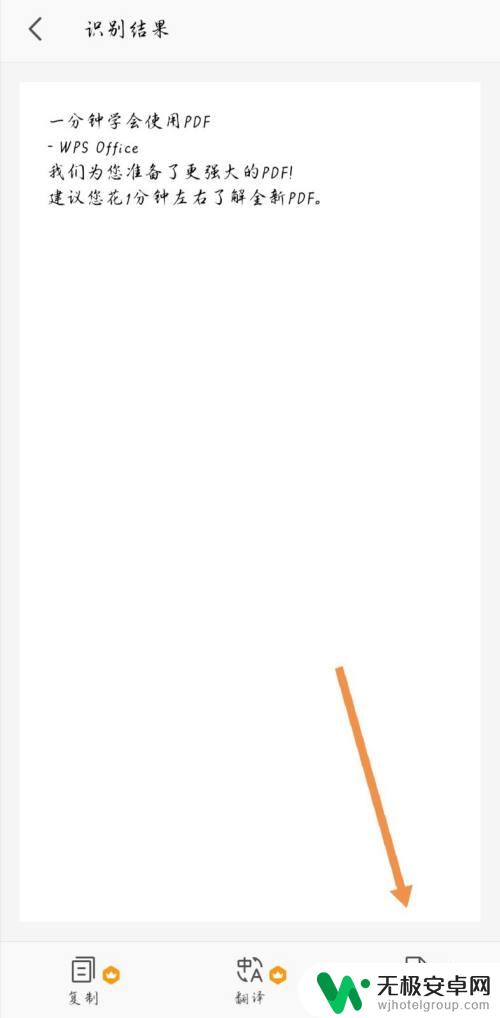
以上就是手机如何提取pdf中的文字的全部内容,有出现这种现象的朋友们可以尝试以上方法解决,希望能对大家有所帮助。











